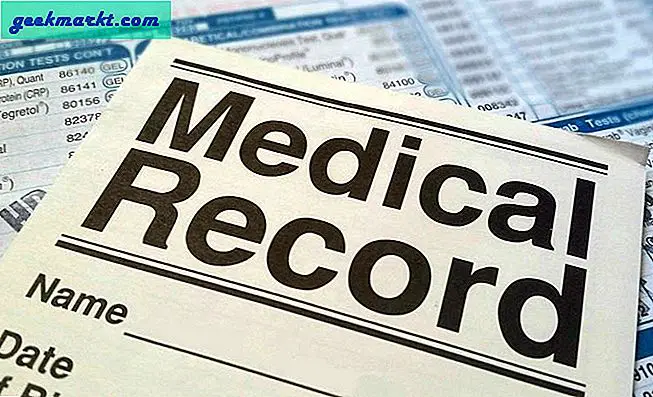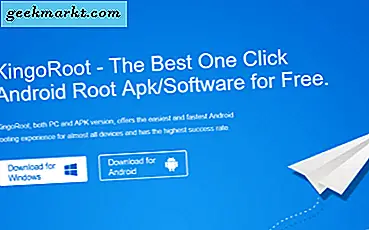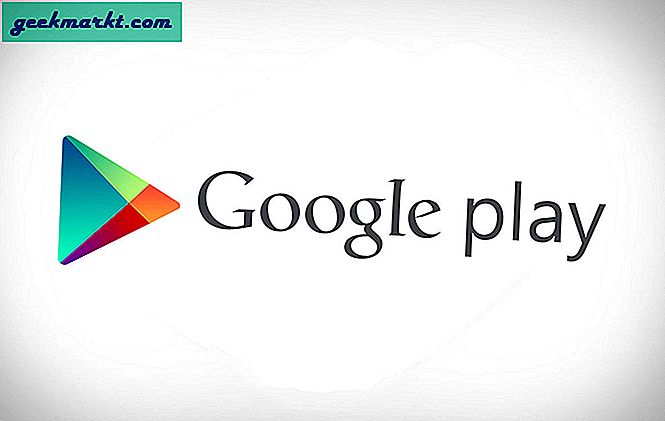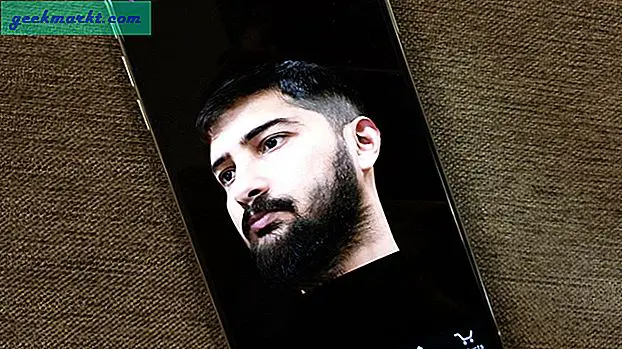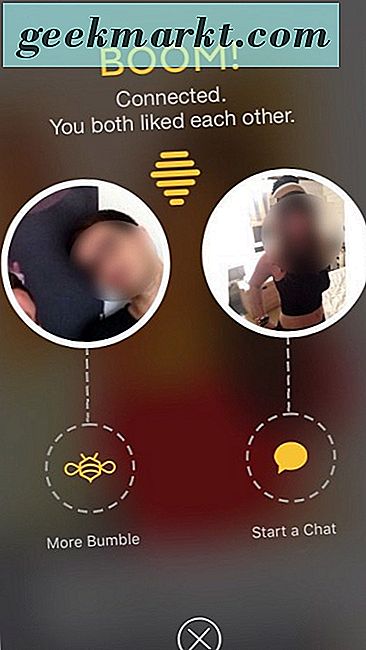แนวโน้มล่าสุดในด้านเทคโนโลยีและแกดเจ็ตไม่มีเลยที่ได้รับความนิยมเช่นลำโพงสมาร์ท ดูเหมือนว่าทุกคนจะมุ่งเน้นการขายสมาร์ทโฟนให้กับผู้บริโภคสามารถเล่นเพลงค้นหาข้อมูลรายงานข่าวและพยากรณ์อากาศและแม้กระทั่งซื้อสินค้าให้กับคุณ ลำโพงสมาร์ทใช้เครือข่ายตาข่ายและเทคโนโลยี AI ผู้ช่วยส่วนตัวเพื่อช่วยให้บ้านของคุณมีลำโพงที่ฟังตลอดเวลา สำหรับหลาย ๆ คนสมาร์ทลำโพงเป็นรายการแรกของพวกเขาใน "อินเทอร์เน็ตของสิ่งต่างๆ" ซึ่งใช้เครือข่ายไร้สายเพื่อเชื่อมต่อวัตถุทางกายภาพร่วมกันเพื่อสร้างเครือข่ายอุปกรณ์และวัตถุต่างๆที่สามารถใช้ควบคุมทุกด้านของพื้นที่รอบ ๆ ตัวคุณได้ อุปกรณ์สมาร์ทจำนวนมากเหล่านี้สามารถควบคุมวัตถุต่างๆรอบ ๆ ตัวเราทำให้ผู้ใช้สามารถเปิดหรือปิดไฟ Netflix บนโทรทัศน์ของเราได้โดยไม่ต้องใช้สวิตช์หรือรีโมทแบบกายภาพ
แน่นอนว่าปัญหาเกี่ยวกับลำโพงสมาร์ทเหล่านี้คือทุก บริษัท ดูเหมือนจะมุ่งเน้นการสร้างแพลตฟอร์มของตัวเอง ลำโพงอเมซอนของอเมซอน (Amazon Echo) เป็นครั้งแรกที่เริ่มทำตลาด แต่ตั้งแต่นั้นลำโพงตัวแรกของ Google เองลำโพงผู้ช่วยสมาร์ทจากเลอโนโวและแม้แต่ HomePod ที่กำลังจะมาถึงของ Apple ก็เต็มไปด้วยอุปกรณ์ที่ดูเหมือนจะไม่ค่อยมี โต้ตอบกันได้ดี ในฐานะผู้บริโภคอาจเป็นทางเลือกที่ยากที่จะเลือกอุปกรณ์โดยเฉพาะอย่างยิ่งเมื่อ Apple เข้าสู่ตลาดด้วยตัวเลือก Siri-based HomePod มีค่าใช้จ่ายเกือบสองเท่าของ Amazon Echo และในขณะที่ HomePod จะมีลำโพงที่ดีกว่าอุปกรณ์ของ Amazon เองสำหรับผู้บริโภคบางรายไม่ควรติดอยู่กับผลิตภัณฑ์ของ Apple เมื่อ Amazon's Echo สามารถซื้อได้ ตอนนี้

หากคุณซื้อในระบบนิเวศของ Echo และ Alexa แต่คุณใช้ iTunes หรือ Apple Music เป็นหลักเพื่อเป็นเจ้าภาพในไลบรารีเพลงและเพลย์ลิสต์ของคุณคุณไม่ได้โชคดี เรามีตัวเลือกต่างๆให้คุณสามารถเล่นไลบรารีได้ทุกเมื่อที่ต้องการ ไม่ว่าคุณจะสร้างห้องสมุดการซื้อ iTunes และ CD rips ในช่วงทศวรรษที่ครึ่งตั้งแต่การเพิ่มขึ้นของ iPod หรือคุณสตรีมเพลงโดยใช้บริการสตรีมมิ่งของ Apple เองนี่เป็นวิธีที่ดีที่สุดในการเล่นไลบรารีที่ใช้ Apple ของคุณ ของเพลงผ่าน Amazon Echo ของคุณ
กำลังเล่นห้องสมุด iTunes ของคุณ
สำหรับผู้อ่านที่มีคอลเล็กชันเพลงท้องถิ่นที่จัดเก็บไว้ในคอมพิวเตอร์และ iPhones ของเราคุณสามารถเล่นคอลเล็กชันเพลงในท้องถิ่นผ่าน Amazon Echo ของคุณได้เป็นหนึ่งในคุณสมบัติที่สำคัญที่สุดของลำโพงดังกล่าว ความสามารถในการขอเพลงด้วยเสียงของคุณและได้ยินว่าการเล่นโดยอัตโนมัติเป็นเรื่องมหัศจรรย์อย่างแท้จริง น่าเสียดายที่แอปเปิลและอเมซอนไม่จำเป็นต้องเล่นด้วยกันและกันไม่น้อยกว่าที่ควรจะเป็นอย่างน้อย แม้ว่าไลบรารีของคุณจะอยู่ใน iPhone, Mac หรือ PC แต่ Echo ของคุณไม่สามารถค้นหาคอลเล็กชันได้โดยไม่ต้องทำงานสักนิดที่ปลายของคุณ คุณมีตัวเลือกต่างๆสองสามแบบสำหรับเล่นห้องสมุด iTunes แบบไร้สายผ่าน Echo ของคุณ นี่คือวิธีการทำ
เล่นผ่านบลูทู ธ
เราจะพูดถึงปัญหาที่ต้องเผชิญกับการเล่นในระบบคลาวด์และการซิงค์ห้องสมุด iTunes ของคุณกับอุปกรณ์ Alexa ด้านล่าง แต่ก่อนอื่นเราจำเป็นต้องเน้นหนักกว่าในปี 2018 วิธีที่ง่ายที่สุดในการใช้ห้องสมุด iTunes (และโดยส่วนขยาย iPhone ของคุณ) หรือโทรศัพท์แอนดรอยด์ที่ติดตั้ง Apple Music) กับ Alexa ของคุณโดยการพึ่งพาผู้ใช้มาตรฐานไร้สายคลาสสิกที่ชอบเกลียด: Bluetooth ใช่ในขณะที่ Amazon Echo ใช้เป็นลำโพงสมาร์ทที่ออกแบบมาเพื่อตอบคำถามและคำร้องขอของคุณ Echo จะดึงหน้าที่สองครั้งด้วยหน่วยดั้งเดิมโดยใช้ฟังก์ชั่นเป็นลำโพง Bluetooth สามารถสื่อสารและเล่นเสียงจากเกือบทุกอุปกรณ์ที่ทันสมัย ต่อไปนี้คือวิธีจับคู่อุปกรณ์กับ Amazon Echo

บนอุปกรณ์ iOS หรือ Android ลองเข้าสู่การตั้งค่าโทรศัพท์ของคุณ สำหรับ iOS จะพบเมนูการตั้งค่าบนหน้าจอหลักของคุณ สำหรับแอนดรอยด์คุณสามารถเข้าถึงเมนูการตั้งค่าผ่านลิ้นชักแอปบนอุปกรณ์หรือโดยการเข้าถึงทางลัดที่ด้านบนถาดแจ้งเตือนของคุณ ภายในการตั้งค่าของคุณคุณจะต้องมองหาเมนูบลูทู ธ ใน iOS อยู่ที่ด้านบนของเมนูการตั้งค่าในพื้นที่การเชื่อมต่อของอุปกรณ์ บน Android ก็ยังอยู่ใกล้กับด้านบนในส่วน "เครือข่ายไร้สายและเครือข่าย" รูปลักษณ์ที่แน่นอนของเมนูการตั้งค่าอาจแตกต่างกันไปในรุ่นของแอนดรอยด์บนโทรศัพท์ตลอดจนผิวที่ผู้ผลิตใช้กับซอฟต์แวร์ แต่โดยรวมควรอยู่ใกล้ด้านบนสุดของจอแสดงผล

ด้านในของบลูทู ธ ในโทรศัพท์ของคุณตรวจสอบให้แน่ใจว่าได้เปิดใช้งาน Bluetooth บนอุปกรณ์แล้ว เมื่อใช้งานคุณจะเห็น Echo ของคุณพร้อมใช้งานสำหรับการจับคู่โดยอัตโนมัติ โดยปกติแล้วชื่อจะขึ้นอยู่กับความหลากหลายของ Echo ที่คุณมี (Echo แบบดั้งเดิมหรือ Dot หรือ Tap) เช่นเดียวกับอุปกรณ์บลูทู ธ ใด ๆ แตะที่ตัวเลือกเพื่อจับคู่อุปกรณ์เข้าด้วยกัน Alexa จะทำเสียงสัญญาณเตือนให้คุณทราบว่าอุปกรณ์ของคุณได้รับการจับคู่แล้วและไอคอน Bluetooth บนโทรศัพท์ของคุณจะเปลี่ยนไปเพื่อบ่งชี้ว่าคุณได้เชื่อมต่อกับอุปกรณ์เครื่องใหม่แล้ว หลังจากนี้คุณสามารถใช้โทรศัพท์ของคุณเพื่อเล่นเพลงได้จากโทรศัพท์มือถือของคุณไปยัง Echo แม้ว่าคุณจะไม่สามารถเปิดใช้งาน Alexa เพื่อเล่นเพลงเฉพาะได้ อย่างไรก็ตามคุณสามารถใช้เสียงของคุณสำหรับคำสั่งการเล่นพื้นฐาน ได้แก่ หยุดชั่วคราวถัดไปก่อนหน้าและเล่น
และแน่นอนว่าอุปกรณ์ใด ๆ ที่ใช้บลูทู ธ ได้รับการสนับสนุนสำหรับ Echo ด้วยเช่นกันดังนั้นหากคุณต้องการเชื่อมต่อเครื่องพีซีหรือเครื่องแมคอช์กับ Echo, Echo Dot หรือ Echo Tap เพื่อเล่นสื่อสิ่งที่คุณต้องทำคือจับคู่ ผ่านบลูทู ธ ใน Windows 10 หรือ MacOS

ใช้ Sonos One Speaker
เราจะยอมรับว่าผู้ใช้จำนวนน้อยจะต้องการหมดและซื้อลำโพง เพิ่มขึ้น ซึ่งอยู่ด้านบนของผลิตภัณฑ์ Amazon Echo ที่พวกเขาเป็นเจ้าของอยู่แล้ว แต่ถ้าคุณเป็นหนึ่งในผู้ใช้ที่ต้องมีไลบรารี iTunes ที่สามารถควบคุมได้ผ่าน Amazon Echo ของคุณการใช้ Sonos เป็นวิธีที่จะทำ สำหรับผู้ที่ไม่คุ้นเคยกับ บริษัท ผู้จัดจำหน่ายลำโพงยอดนิยม Sonos ช่วยในการเป็นผู้บุกเบิกตลาดลำโพงสมาร์ทสร้างชุดลำโพงที่เชื่อมต่อกับเว็บเพื่อเล่นภาพจากสมาร์ทโฟนหรือคอมพิวเตอร์ของคุณและเพื่อการฟังหลายห้องผ่านเครือข่ายตาข่าย Sonos One ซึ่งเป็นลำโพงสมาร์ทที่มีไมโครโฟนในตัวอยู่ในตัว 6 ตัวพร้อมด้วยการสนับสนุน Alexa ออกจากกล่องในขณะที่ยังคงรักษาคุณภาพเสียงและคุณลักษณะ Sonos ไว้ว่า บริษัท เป็น บริษัท ที่มีชื่อเสียงระดับโลก ที่รู้จักกันในการผลิต

โซโนซ่าหนึ่งคือพื้นหลังของ Amazon Echo ซึ่งมีคุณภาพเสียงที่ยอดเยี่ยมรองรับการบริการที่หลากหลายและแม้แต่การสนับสนุนจาก Google Assistant ที่สัญญาไว้สำหรับปีนี้ แต่น่าเสียดายที่ราคายังอยู่ที่ 200 เหรียญซึ่งเป็นราคาที่สูงขึ้นกว่า 100 เหรียญจากประเภท Echo ที่สองซึ่งอาจทำให้เป็นผลิตภัณฑ์ที่ไม่เริ่มต้นสำหรับผู้ที่ซื้อเองอยู่แล้วหรือมีพรสวรรค์ใน Echos และต้องการใช้กับห้องสมุด iTunes ถ้าคุณอยู่ในตลาดเพื่อ ซื้อ Amazon Echo แน่นอนและคุณต้องการเล่นเพลงโดยใช้ห้องสมุด iTunes ของคุณ Sonos One คือการซื้อที่ดียิ่งขึ้น สรุปได้อย่างรวดเร็วสามเหตุผลว่าทำไม:
- ประการแรก Sonos One มีการสนับสนุน Alexa เต็มรูปแบบ (เมื่อคุณเพิ่มทักษะ Alexa ลงในอุปกรณ์) แต่ยังซิงค์กับแอปมือถือของ Sonos ด้วย ซึ่งหมายความว่าคุณสามารถดาวน์โหลดแอป Sonos บนอุปกรณ์ iOS หรือ Android ของคุณเชื่อมโยง Apple Music กับบัญชี Sonos ของคุณได้และคุณพร้อมที่จะเริ่มเล่นแล้ว คุณจะต้องเริ่มเล่นภายใน Sonos เอง แต่เมื่อเล่นเพลงคุณสามารถใช้ Alexa เพื่อควบคุมการเล่น (เช่น Bluetooth) และเป็นโบนัสเพื่อระบุเพลงที่กำลังเล่นอยู่
- ประการที่สองคุณภาพเสียงดีขึ้นใน Sonos One เมื่อเทียบกับ Echo หากคุณต้องการใช้สมาร์ทโฟนของคุณเพื่อฟังเพลงเป็นประจำและหลักคุณสามารถเลือกใช้เป็นลำโพงหลักซึ่งจะให้คุณภาพเสียงที่ดีขึ้นและคุณลักษณะที่ดีขึ้นกว่า Echo
- ประการที่สาม Sonos One กำลังได้รับการสนับสนุน Airplay 2 ในเดือนกรกฎาคม พ.ศ. 2561 แม้ว่าจะเป็นเรื่องที่เขียน แต่ก็ยังไม่ถึงแพลตฟอร์ม การสนับสนุน Airplay 2 จะรวมถึงการรวมระบบของ Alexa ซึ่งจะช่วยให้เทคโนโลยี Amazon และห้องสมุด Apple Music ของคุณใกล้ชิดมากขึ้นกว่าที่เคย

เพื่อเป็นการตอกย้ำการซื้อลำโพงอัจฉริยะสมาร์ทโฟนแบรนด์ใหม่ในราคา $ 200 เพื่อทดแทน Amazon Echo Dot หรือ Echo Dot ไม่ได้หมายถึงการเป็นตัวเลือกที่ทุกคนต้องเลือกซื้อ ค่อนข้างควรจะเป็นวิธีที่เหมาะสำหรับผู้ใช้ที่จะได้รับอุปกรณ์ที่รองรับ Alexa เช่น Echo ซึ่งสนับสนุน Apple Music และ iTunes ในแพ็คเก็จที่สมบูรณ์แบบหนึ่งชุด Sonos One ไม่ใช่ตัวเลือกที่จะดึงดูดทุกคน แต่ถ้าคุณสามารถจัดการเพื่อรับหนึ่งเราขอแนะนำให้มัน
การเล่นดนตรีท้องถิ่นผ่านระบบคลาวด์
นี่เป็นวิธีที่เหมาะสำหรับการเล่นไลบรารี iTunes สมาชิก Apple Music กัน ทุกคนที่มีคลัง iTunes ขนาดใหญ่ที่ได้รับการสอนสามารถจ่ายเงินเพียง $ 24.99 ต่อปีเพื่ออัปโหลดเพลงไปยังเซิร์ฟเวอร์เมฆของ Amazon เอง ช่วยให้คุณสามารถใช้ประโยชน์จากพื้นที่ที่ Amazon มอบให้และทำให้ง่ายต่อการขอให้ Alexa เล่นเพลงและศิลปินที่คุณชื่นชอบ แต่น่าเสียดายที่ Amazon ประกาศเมื่อปลายปีพ. ศ. 2560 ว่าจะยุติการให้บริการ Amazon Cloud Locker ผู้ใช้ใหม่ได้รับการยอมรับจนถึง 15 มกราคม 2018 แต่ทุกคนที่ลงชื่อสมัครเข้าร่วม Amazon Music ในปัจจุบันจะไม่สามารถอัปโหลดเพลงของพวกเขาไปที่บริการได้ นอกจากนี้ทุกคนที่มีเพลงที่อัปโหลดไปยังบริการคลาวด์ของ Amazon จะเข้าถึงห้องสมุดได้จนถึงเดือนมกราคมปี 2019 หลังจากนั้นพวกเขาก็จะไม่สามารถเข้าถึงห้องสมุดเมฆของเพลงอีกด้วย

การปิดตัวส่วนเพลงของ Amazon Cloud Locker ออกจาก Amazon Echo ในสถานที่ที่น่าผิดหวังโดยเฉพาะอย่างยิ่งสำหรับผู้ที่มีดนตรีพื้นบ้านในวงกว้าง หากคุณกำลังสตรีมจากบริการแบบชำระเงินเช่น Apple Music คุณสามารถคาดการณ์ได้ว่าไลบรารีของคุณอาจไม่เหมาะกับผลิตภัณฑ์ของ Amazon เองโดยเฉพาะอย่างยิ่งเนื่องจากมีบริการสตรีมมิ่งเพลงของตัวเองขณะเดียวกันก็ให้การสนับสนุน Spotify ผู้ใช้เพลงในท้องถิ่นโชคไม่ดีดูเหมือนจะโชคดีหรือถ้าไม่ใช่แพลตฟอร์มแบบคลาวด์ที่ชื่นชอบของเราซึ่งมีทักษะในการใช้งานของ Alexa ทำให้ง่ายต่อการเล่นเพลงผ่าน Alexa
Plex เป็นที่รู้จักสำหรับเป็นหนึ่งในแพลตฟอร์มที่ต้องการสำหรับทุกคนที่ต้องการสร้างไลบรารีสื่อท้องถิ่นที่สร้างขึ้นเพื่อสตรีมที่ใดก็ได้และทุกที่ ไม่ใช่แพลตฟอร์มที่สมบูรณ์แบบหรือเป็นคู่ที่สมบูรณ์แบบกับ Alexa แต่คุณจะต้องแปลกใจว่า Plex สามารถจำลองบริการ Amazon Cloud เดิมที่เราแนะนำไว้ก่อนหน้านี้สำหรับผู้ใช้ iTunes ได้อย่างไร ก่อนที่คุณจะกระโดดหัวก่อนเพื่ออธิบายวิธีตั้งค่า Plex เพื่อเก็บเพลงของคุณมีบางสิ่งที่คุณควรทราบเกี่ยวกับข้อ จำกัด และความสามารถของ Plex เพื่อให้บริการเมฆสำหรับห้องสมุดท้องถิ่นของคุณอย่างถูกต้อง:

- Plex ไม่ใช่เครื่องเล่นเพลง Amazon แบบดั้งเดิม (ซึ่งขณะนี้ จำกัด เฉพาะบริการสตรีมมิง) ดังนั้นคุณอาจต้องจัดการกับเวลาในการเชื่อมต่อที่ช้ากว่า
- ในการเล่นเพลงจากเซิร์ฟเวอร์ Plex คุณจะต้องใช้คำสั่ง "ask Plex" เช่นใน "Alexa ถาม Plex ... " หรือ "Alexa บอก Plex ... "
- ในทำนองเดียวกัน Plex ไม่สามารถตั้งค่าเป็นบริการเพลงเริ่มต้นของคุณได้
- คุณจำเป็นต้องมีคอมพิวเตอร์ที่สามารถใช้งานได้ตลอด 24 ชั่วโมงเพื่อติดตั้งเซิร์ฟเวอร์สื่อของคุณหรือสามารถติดตั้งได้โดยไม่เชื่อมต่อกับเครือข่ายของคุณเมื่อคอมพิวเตอร์ปิดเครื่องหรืออยู่ในโหมดไฮเบอร์เนต
- คุณสามารถฟังเพลงจากอุปกรณ์ Echo ได้ครั้งละหนึ่งเครื่องเท่านั้น
สมมติว่าคุณมีความสามารถในการจัดการกับข้อ จำกัด สารพันเหล่านี้ Plex เป็นบริการที่ยอดเยี่ยมสำหรับเพลงของคุณและคุณจะไม่ต้องเสียเงินเพียงร้อยละเดียวสำหรับ Plex เพื่อใช้งาน ในการเริ่มต้นให้ลงชื่อสมัครใช้บัญชี Plex ที่เว็บไซต์ Plex ที่นี่จากนั้นดาวน์โหลดโปรแกรม Plex Media Server บนคอมพิวเตอร์ของคุณ ควรใช้คอมพิวเตอร์เครื่องอื่นที่ช่วยให้คุณสามารถให้เซิร์ฟเวอร์ทำงานต่อในพื้นหลังได้ดีที่สุด คุณสามารถรับพีซีราคาถูกจาก eBay ได้ประมาณ $ 100 ถึง $ 150 เหรียญที่มีฮาร์ดไดรฟ์ขนาดใหญ่และช่วยให้ทำงานต่อไปได้อย่างเงียบ ๆ ในพื้นหลังโดยไม่ต้องออกจากคอมพิวเตอร์ปกติหลังจากทำงานอย่างต่อเนื่อง อีกวิธีหนึ่งคุณสามารถใช้คอมพิวเตอร์ในชีวิตประจำวันตามปกติได้ แต่อย่าลืมว่าถ้าเป็นแล็ปท็อปเครื่องจะปิดการทำงานเมื่อคุณปิดฝาหรือวางลงในโหมดสลีป ถ้าคอมพิวเตอร์ของคุณออฟไลน์บริการสื่อของคุณจะเหมือนกัน

ด้วยเครื่องคอมพิวเตอร์ที่คุณเลือกเซิร์ฟเวอร์ของคุณดาวน์โหลดและการตั้งค่าบัญชีของคุณให้ทำตามขั้นตอนการติดตั้งภายใน Plex เพื่อสิ้นสุดการตั้งค่าเซิร์ฟเวอร์ คุณจะต้องเลือกโฟลเดอร์ที่คุณสามารถอัปโหลดเนื้อหาผ่านและเลือกว่าจะวางสิ่งที่อยู่ภายในโฟลเดอร์นั้นโดยอัตโนมัติ หากคุณกำลังใช้คอมพิวเตอร์ห้องสมุด iTunes ของคุณถูกเก็บไว้การเลือกห้องสมุด iTunes ของคุณเป็นวิธีที่ชาญฉลาดในการนำเสนอที่นี่ หลังจากเลือกโฟลเดอร์ที่มีเดียของคุณเก็บไว้ตรวจดูให้แน่ใจว่าได้รีเฟรช Plex หากต้องการทดสอบเซิร์ฟเวอร์ระบบคลาวด์ของคุณและตรวจสอบให้แน่ใจว่าทุกอย่างทำงานได้อย่างถูกต้องให้ดาวน์โหลดแอปพลิเคชันมือถือไปที่โทรศัพท์ของคุณหรือตรวจสอบเซิร์ฟเวอร์ของคุณในเบราว์เซอร์พีซีเพื่อดูว่าทุกอย่างได้รับการซิงค์แล้วหรือไม่ โปรดจำไว้ว่าไม่มีการอัปโหลดที่นี่: Plex จะเล่นโดยตรงจากพีซีที่คุณเลือกเป็นเซิร์ฟเวอร์สื่อของคุณ ซึ่งหมายความว่าไม่ต้องรอการอัปโหลดในระบบคลาวด์ แต่ก็หมายความว่าพีซีต้องเปิดใช้งานอยู่และทำงานได้อย่างถูกต้อง

ตอนนี้การติดตั้ง Plex คุณจะต้องจับคู่กับ Alexa เพื่อให้ทำงานได้อย่างถูกต้อง ขั้นแรกให้ดำน้ำในการตั้งค่า Plex และตรวจสอบให้แน่ใจว่ามีการเปิดใช้งานการเข้าถึงระยะไกลบนเซิร์ฟเวอร์ของคุณ (โดยค่าเริ่มต้นควรเป็น) จากนั้นใช้เว็บหรือแอปมือถือของ Alexa ค้นหาและติดตั้งทักษะ Alexa สำหรับ Plex บน Amazon Echo และลงชื่อเข้าใช้โดยใช้บัญชี Plex ของคุณ อนุญาตคอมพิวเตอร์ของคุณจากนั้นไปที่ Echo ของคุณ ระบุ Alexa ต่อไปนี้: "Alexa ขอให้ Plex เปลี่ยนเซิร์ฟเวอร์ของฉัน" เนื่องจากคุณเพิ่งติดตั้งเซิร์ฟเวอร์เครื่องแรกของคุณและมีเพียงเซิร์ฟเวอร์เดียวที่เลือกไว้ในบัญชี Amazon และ Plex จะเลือกเซิร์ฟเวอร์สื่อของคุณโดยอัตโนมัติ
มีขั้นตอนสุดท้าย (และไม่จำเป็น) ขั้นสุดท้ายเพื่อสิ้นสุดการตั้งค่า Plex ด้วย Echo ของคุณ หากคุณใช้คำสั่ง Echo for Voice กับ Alexa แต่มีลำโพงหลักอยู่ที่อื่นเพื่อการเล่นที่ดียิ่งขึ้นคุณสามารถเปิดใช้งานการเล่นสื่อผ่าน Plex ที่ลำโพงนั้นโดยอัตโนมัติโดยถาม Alexa ว่า "Alexa ขอให้ Plex เปลี่ยนเครื่องเล่นของฉัน" Alexa จะ แสดงรายการผู้เล่นที่คุณมีอยู่ซึ่งเคยตั้งค่าไว้ก่อนหน้านี้มาพร้อมกับบัญชีของคุณและคุณสามารถเลือกสิ่งที่คุณต้องการใช้สำหรับเล่น หากคุณไม่ได้ตั้งค่าโปรแกรมเล่นเริ่มต้นบน Echo ลำโพงของ Echo จะใช้เป็นอุปกรณ์การฟังหลักของคุณ

คำสั่งเสียงของ Plex ใช้งานง่ายและมีรายการเต็มรูปแบบสำหรับผู้ใช้สามารถเลือกจากที่นี่ หากคุณกำลังมองหาคำแนะนำขั้นพื้นฐานอยู่คุณจะแนะนำให้ใช้ซิงค์คำสั่งเสียงที่นี่ อย่าลืมใช้ "Ask Plex" ก่อนคำสั่งทุกคำ
- เล่นเพลงโดย (ศิลปิน)
- เล่นเพลง (ชื่อเพลง)
- สลับรายการเพลง (ชื่อเพลย์ลิสต์)
- เล่นอัลบั้ม (ชื่ออัลบั้ม)
- เล่นเพลง
เมื่อคุณเล่นเพลงแล้วคุณสามารถใช้พื้นฐาน "ถัดไป" "ก่อนหน้า" และควบคุมการเล่นได้ตามที่คุณต้องการทั้งหมดโดยไม่ต้องพูด "ถาม Plex" ดูรายชื่อคำสั่ง Alexa ที่ใช้ Plex ทั้งหมดรวมทั้งเนื้อหาที่ไม่ใช่ - คำสั่งของตัวเองที่นี่และดูหน้าสนับสนุน Alexa ของเพล็กซ์ที่นี่เพื่อดูข้อมูลเพิ่มเติมเกี่ยวกับวิธีทำให้ผลิตภัณฑ์ทั้งสองทำงานร่วมกันอย่างสุดความสามารถ Plex ไม่ได้เป็นบริการที่สมบูรณ์แบบสำหรับบริการเก็บข้อมูลเมฆของ Amazon แต่เป็นทางเลือกที่ดีสำหรับทุกคนที่ต้องการติดตั้งเซิร์ฟเวอร์สื่อขั้นพื้นฐานสำหรับไลบรารี iTunes เพื่อแทนที่บริการ Amazon ที่เลิกใช้แล้ว เพียงแค่ทราบว่า Plex จะไม่เร็วและตอบสนองได้ดีเท่าการใช้ Amazon Music หรือ Spotify ด้วยการตั้งค่าทักษะของ Alexa
การเล่นจาก Apple Music (สตรีมมิ่ง)
ขออภัยในตอนนี้ไม่มีทางที่ก้องและบัญชี Apple Music ของคุณจะโต้ตอบในลักษณะเดียวกับ Alexa และ Spotify ซึ่งได้รับการสนับสนุนมาตรฐานจากขวา หากคุณต้องการเชื่อมต่อห้องสมุด Apple Music กับ Echo (และคุณไม่ต้องการอัปเกรดลำโพงสมาร์ทของคุณไปที่ Sonos One) คุณจะต้องเชื่อมต่ออุปกรณ์ iOS หรือ Android กับบลูทู ธ ของ Echo ตามรายละเอียดด้านบน . เมื่อคุณเชื่อมต่ออุปกรณ์กับ Echo แล้วคุณสามารถสตรีมเสียงทั้งหมดที่คุณต้องการโดยใช้คำสั่งพื้นฐาน แต่ Alexa จะไม่สามารถเล่นเพลงโดยอัตโนมัติตามที่คุณตั้งชื่อตามชื่อ เช่นเดียวกันกับ Google Music ซึ่งน่าเสียดายที่มีการอัปโหลดเพลงฟรี 50, 000 เพลงสำหรับผู้ใช้ iTunes ที่ต้องการหาวิธีที่ง่ายกว่าความสามารถของเซิร์ฟเวอร์สื่อของ Plex เพื่อสตรีมเพลงของห้องสมุดฟรี หากคุณตัดสินใจที่จะเปลี่ยนไปใช้ Google Play เพลงสำหรับไลบรารีในท้องถิ่นของคุณเรามีคำแนะนำแบบเต็มว่าจะใช้ทั้งสองแบบร่วมกันได้อย่างไร
หากคุณต้องการย้ายไปที่สตรีมมิ่งบริการ Echo และ Alexa จะเล่นได้ดีกับ Spotify และบริการสมัครสมาชิกเพลงของ Amazon เอง หากคุณเป็นสมาชิกหลักคุณสามารถคว้าบริการของ Amazon เองได้เพียงแค่ $ 7.99 ต่อเดือนซึ่งมีไลบรารีแบบสตรีมมิ่งที่สามารถเทียบเคียงได้กับทั้ง Apple Music และ Spotify ผู้ที่ไม่ได้เป็นสมาชิก Prime สามารถรับบริการของ Amazon ได้ที่ราคา 9.99 เหรียญต่อเดือนซึ่งเป็นราคาเดียวกันกับบัญชี Spotify มาตรฐาน Spotify ยังมีแผน 4.99 เหรียญต่อเดือนสำหรับผู้ที่ใช้อีเมลของนักศึกษาที่ใช้งานอยู่และระดับฟรีที่สนับสนุนผ่านโฆษณาและข้อ จำกัด

สุดท้ายสำหรับสมาชิก Amazon Prime คุณสามารถหาคอลเล็กชันเพลงประมาณสองล้านเพลงซึ่งต่ำกว่า 35 ถึง 40 ล้านเพลงที่นำเสนอโดย Apple Music, Spotify และบริการเพลงแบบชำระเงินของ Amazon ซึ่งสามารถดาวน์โหลดได้ฟรีรวมอยู่ในบัญชีของคุณ . เห็นได้ชัดว่าเพลงหลายเพลงหายไปจากนี้ แต่เนื่องจากมีการสมัครสมาชิกจึงไม่มีเหตุผลที่จะไม่ตรวจสอบ คุณสามารถหารายละเอียดเพิ่มเติมได้ที่นี่
***
ลำโพง Echo ของ Amazon เป็นลำโพงสมาร์ทโฟนตัวแรกในตลาดที่มีระบบควบคุมเสียงที่โดดเด่นและแม้จะมีการแข่งขันจากลำโพงโฮมโฮมของ Google และ HomePod ที่กำลังจะมาถึงของ Apple แต่ Amazon ก็สามารถรักษาผู้ชมไว้ได้ ด้วยความพยายามเล็กน้อยในการตั้งค่าเซิร์ฟเวอร์ Plex ของคุณ Echo และ iTunes Library ของคุณสามารถอยู่ร่วมกันอย่างสันติแม้ว่าจะหมายถึงการทำให้คอมพิวเตอร์หลักของคุณทำงานอยู่เบื้องหลังเพื่อที่จะสั่งให้ Alexa เล่นเพลงและศิลปินที่เฉพาะเจาะจง แม้ว่าคุณจะไม่ต้องการติดตั้ง Plex เป็นเซิร์ฟเวอร์เพื่อสตรีมไลบรารีในพื้นที่ของคุณโดยใช้ Echo เป็นลำโพงบลูทู ธ จะช่วยให้คุณสามารถควบคุมคำสั่งเสียงเพื่อข้ามเพลงได้
Echo อาจไม่ได้อยู่ตามลำพังในตลาดอีกต่อไป แต่ด้วยการสนับสนุนระบบสตรีมมิ่งบนระบบคลาวด์ในวงกว้างนอกจากจะทำให้ Spotify สามารถเข้าถึง Alexa แล้วยังเป็นหนึ่งในอุปกรณ์ที่ทันสมัยที่สุดในการขายวันนี้ และด้วยการเพิ่มไลบรารี iTunes ของคุณแล้วซีเมนต์จะเป็นที่รู้จักว่าเป็นหนึ่งในลำโพงสมาร์ทที่เราชื่นชอบในปัจจุบัน